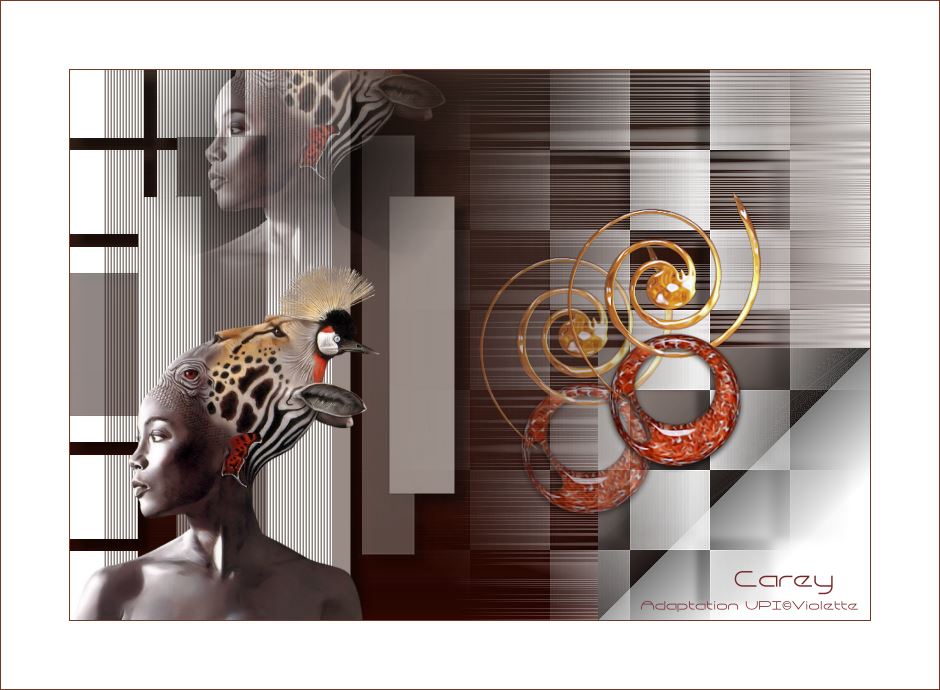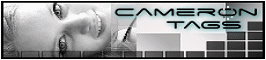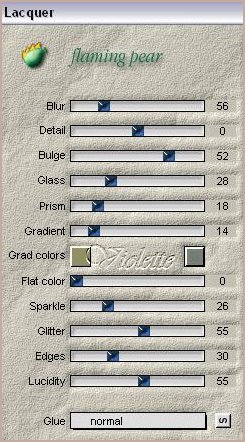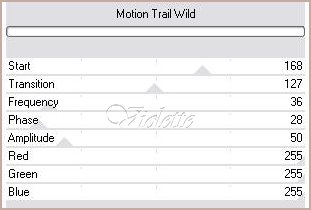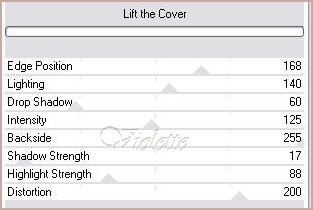|
Les Tutoriels Traduits de Cameron avec son aimable autorisation Merci Cameron En exclusivité *** *** Cette adapatation est de ma création Il est strictement interdit de le copier ou de le distribuer sur le Net *** *** Carey Ce tutoriel a été réalisé dans UPI XII mais peut être fait avec les autres versions PSP *** Pour faire ce tutoriel vous aurez besoin : Un tube de visage Masque 20/20 ICI *** Filtres : ICI Flaming Pear Designer Sextet/ Lacquer VM Toolbox Eye Candy 5 Impact *** *** Les tubes sont offerts à usage personnel Vous n'avez pas la permission de placer ces tubes sur un autre site sans la permission du créateur ***
*** 1 - Ouvrir les tubes , les dupliquer et fermer les originaux Installer votre masque 20/20 dans la Palette Magique ICI
2 - Placer en avant-plan la couleur #806d64 et en arrière-plan la couleur #7c5544
3 - Ouvrir une nouvelle image fond blanc de 800 x 550 pixels Clic droit/Tous
4 - Activer l'outil remplissage dégradé linéaire tracer votre dégradé du haut en bas
5 - Effets/Flaming Pear/Lacquer
6 - Effets /VM Toolbox/ Motion Trail Wild
7 - Effets/VM Toolbox/Lift the Cover
Clic droit/Désélectionner
8 - Activer le masque "maskcameronF52.jpg" Ajuster/Convertir le type de données/Niveaux de gris Fermer l'original
9 - Sélection/Importer une sélection/OK
10 - Edition/Copier/Edition/Coller comme objet Objet/Aligner /centrer les deux
11 - Activer le tube 'fondocarey_cameron.pspimage"Edition/Copier Revenir sur votre travail Edition/Coller dans la sélection
12 - Objet/Ombre la 1ère réglages par défaut:
Clic droit/Désélectionner
13 - Activer votre tube Edition/Copier/Edition/Coller comme Objet Placer à gauche
14 - Dupliquer Dans votre Palette Magique/double-cliquer sur votre masque 20/20
Placer comme sur le modèle:
15 - Objet/Fusionner Tout
16 - Activer le masque "maskcameronF49.jpg" Ajuster/Convertir le type de données/Niveaux de gris Fermer l'original
17 - Sélection/Importer une sélection/OK
18 - Edition/Remplir de couleur #ffffff
19 - Objet/Ombre la 1ère par défaut Clic droit/Désélectionner
Clic droit/Désélectionner
20 - Activer votre tube "joyacarey_camerontags.pspimage" Edition/Copier/Edition/Coller comme Objet Ajuster/Redimensionner à 90%/cocher "Objet sélectionné" Placer au centre du plan de droite Transparence à 40%
21 - Dupliquer Transparence à 0 placer comme sur l'exemple Clic droit/Désélectionner
22 - Ecrire votre texte 23 - Objet/Fusionner Tout
24 - Ajuster/Agrandir le canvas : 1 pixel couleur #763725 25 - Ajuster/Agrandir le canvas: 68 pixels couleur #ffffff 26 - Ajuster/Agrandir le canvas : 1 pixel couleur #763725
27 - Placer votre signature 28 - Calques/Fusionner tout 29 - Exporter en JPEG Optimisé
*** *** Adaptation UPI ©Violette *** 24 Septembre 2008 ***
|